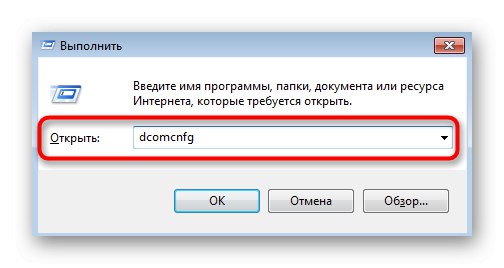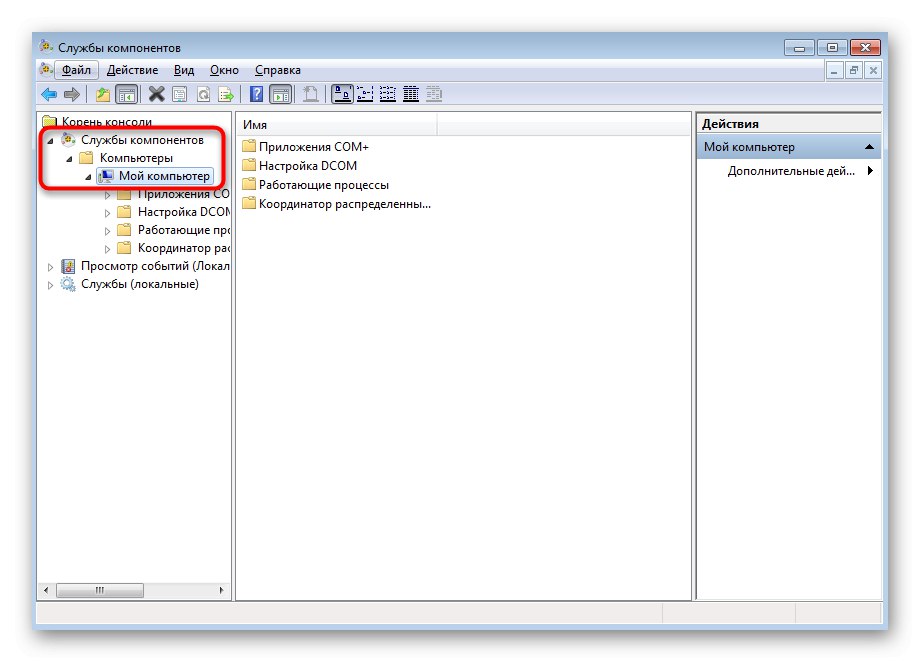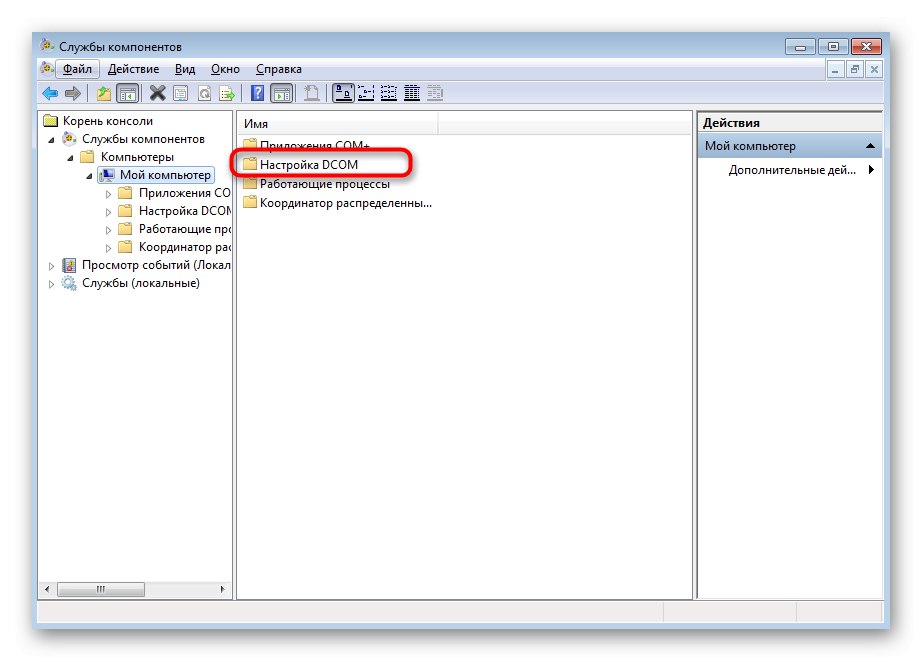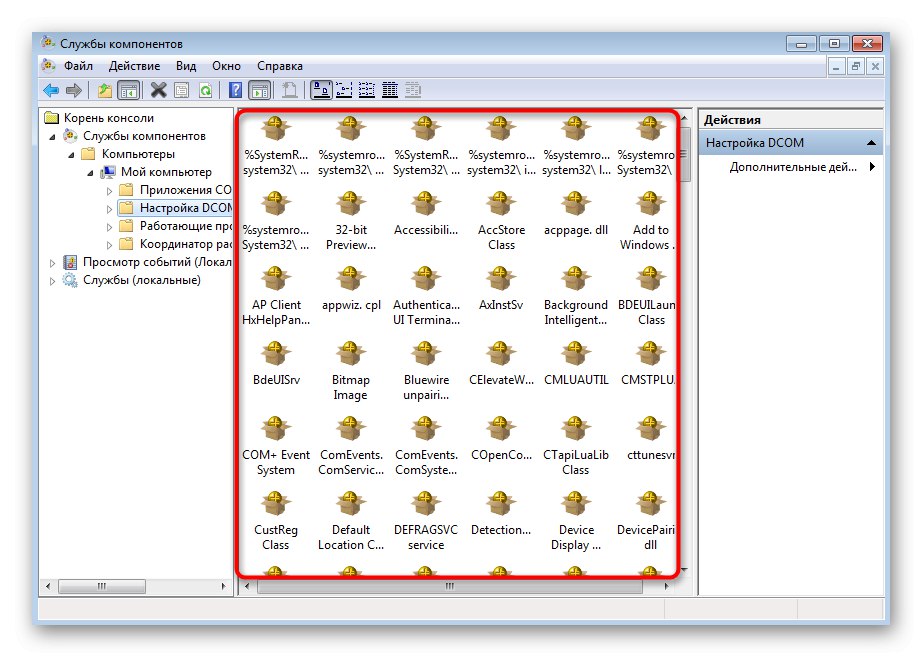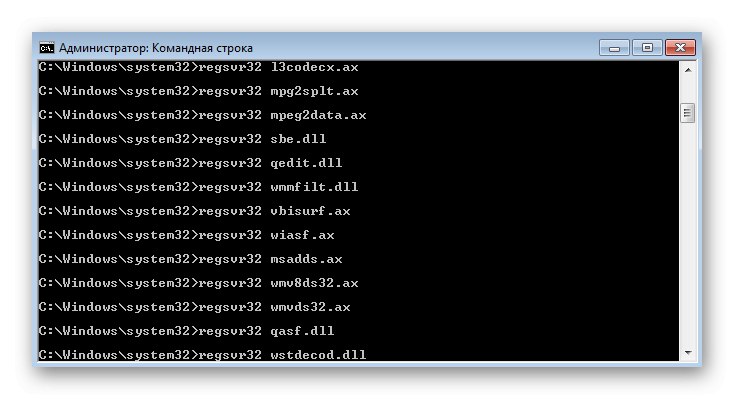Postoje neke od najčešćih situacija kada se obavijest pojavi na zaslonu. "Predmet nije registriran" kada koristite Windows 7, a to uključuje: pokretanje jednog od preglednika, pokušaj otvaranja slike, interakcija s gumbom Start ili programskom trakom. Svaki od njih ima svoju verziju rješavanja problema, a predložena rješenja nisu zamjenjiva - trebate odabrati metodu na temelju razloga (osim Opcija 4).
1. opcija: postavite zadani preglednik
Ako je problem "Predmet nije registriran" pojavljuje se kada pokušate pokrenuti određeni web preglednik, najvjerojatnije su zadane postavke za njega resetirane ili uopće nisu postavljene.
- Otkriti "Početak" i idite na jelovnik "Upravljačka ploča".
- Pronađite kategoriju ovdje "Zadane programe".
- U izborniku koji se otvori kliknite prvi natpis na koji je moguće kliknuti "Postavljanje zadanih programa".
- Na popisu u lijevom izborniku pronađite traženi preglednik i kliknite ga LMB-om.
- Na ploči s desne strane navedite "Koristi ovaj program kao zadani".
- Ako odete u "Odaberite zadane postavke za ovaj program", možete odmah odrediti koje će se datoteke formata automatski pokretati putem ovog web preglednika. Ovaj parametar morate konfigurirati samo ako se problem pojavi točno kada pokušate otvoriti određene datoteke putem preglednika, a ne kada se normalno pokrene.
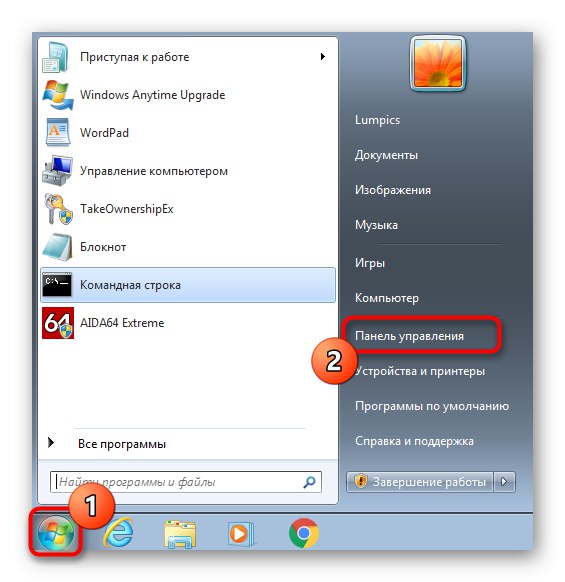
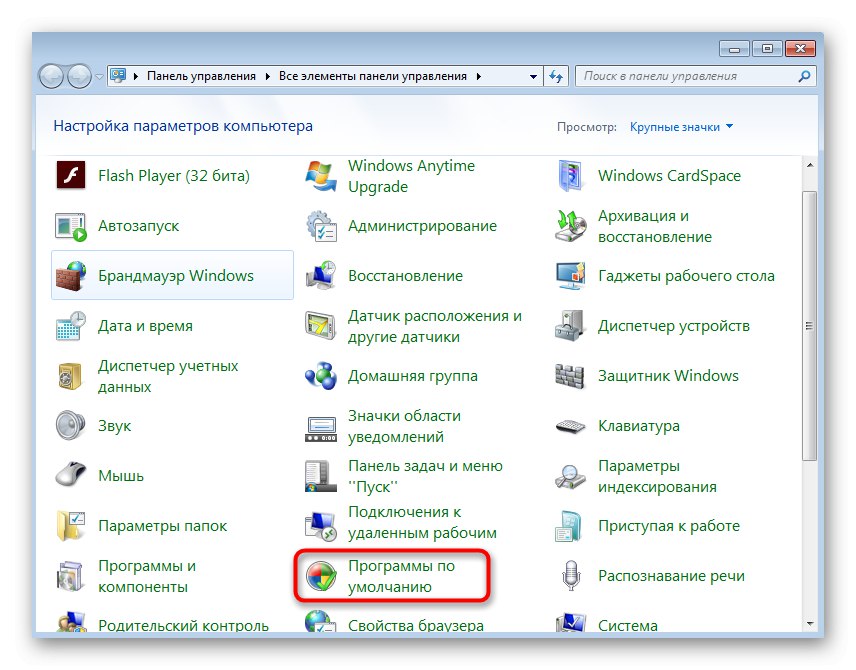
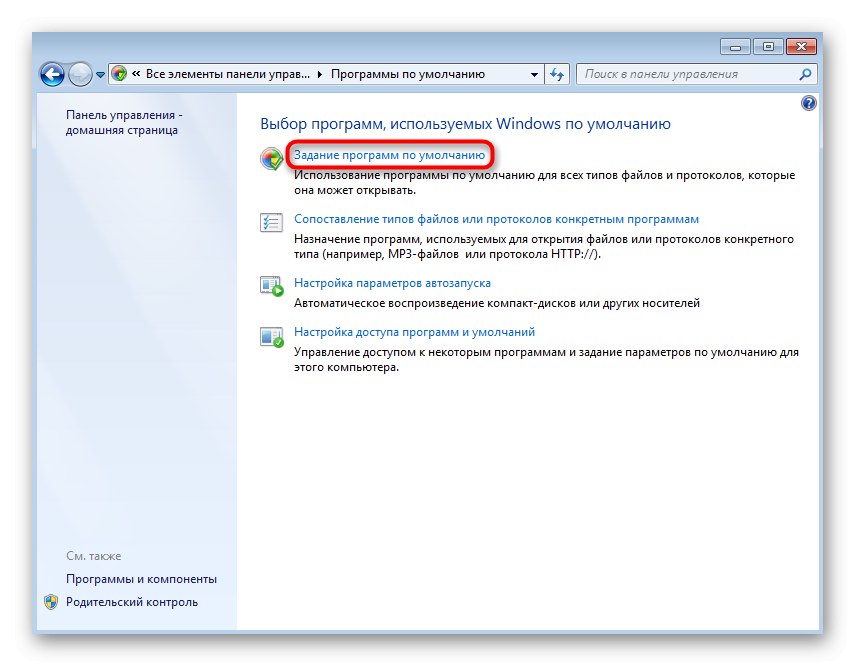
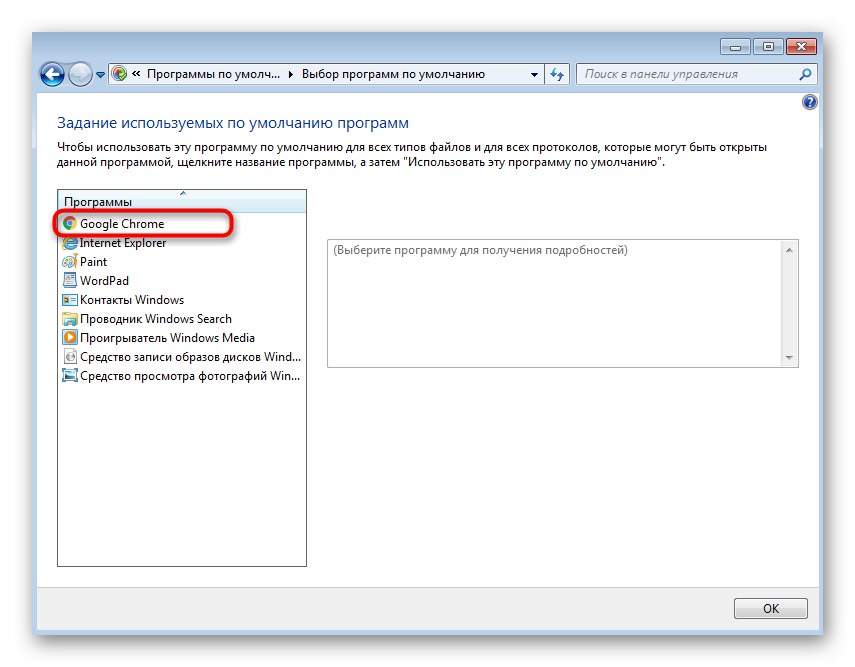
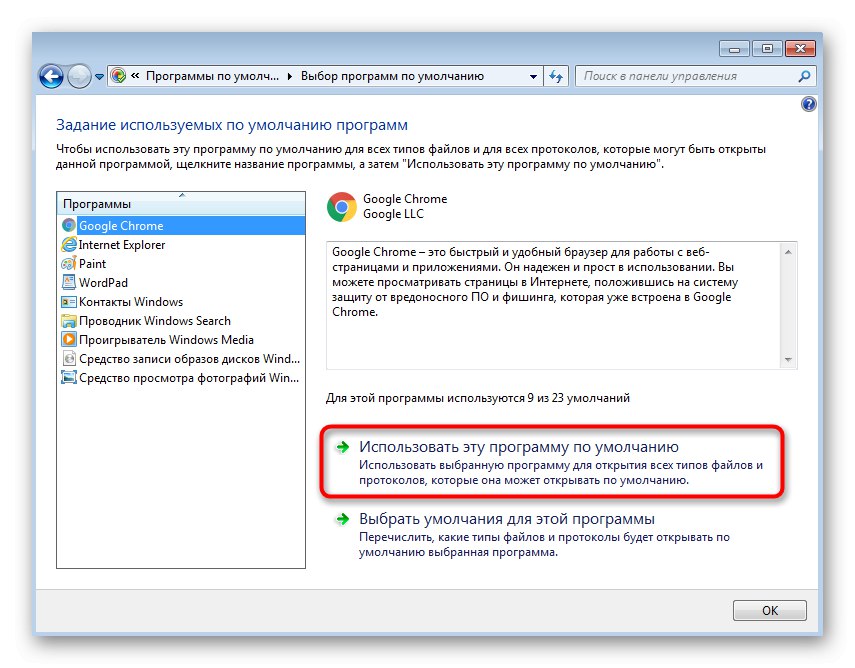
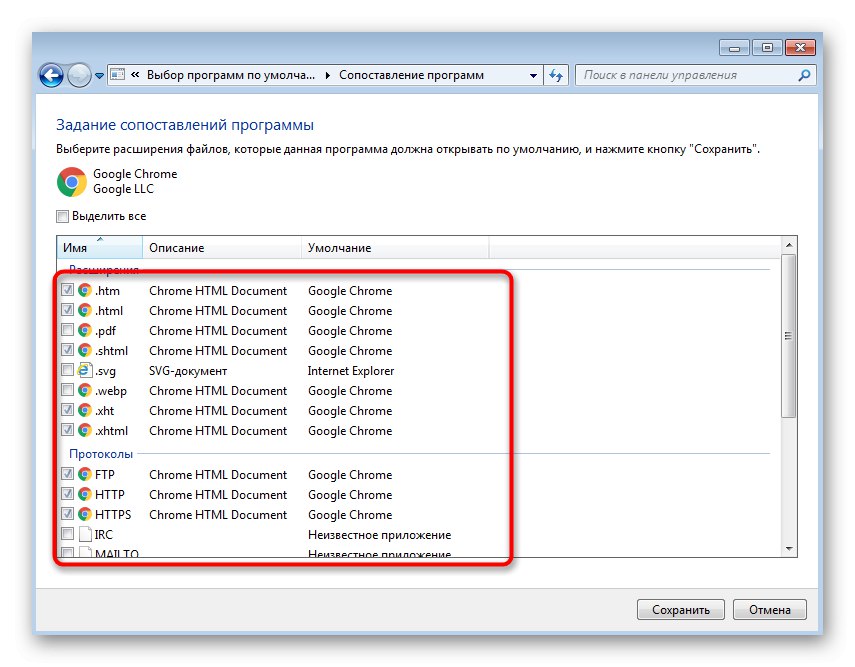
Instalacija bilo kojeg zadanog preglednika obavlja se na približno isti način, ali postoje i druge mogućnosti za izvršavanje ovog zadatka. Detaljnije upute za njihovu provedbu pronaći ćete u zasebnom članku na našoj web stranici klikom na donju poveznicu.
Više detalja: Odabir zadanog preglednika u sustavu Windows
Opcija 2: Postavljanje asocijacija slike
Poništavanje asocijacija formata datoteka za preglednike slika drugi je popularni razlog obavijesti "Predmet nije registriran" u sustavu Windows 7. Rješenje će u ovom slučaju biti približno isto kao i za web preglednike.
- U glavnom izborniku "Upravljačke ploče" odaberite stavku "Zadane programe".
- Idite na odjeljak "Postavljanje zadanih programa".
- Odaberite željeni preglednik fotografija i postavite ga kao glavni.
- Dodatno idite na izbornik "Odaberite zadane postavke za ovaj program" i označite sve tamo prisutne stavke, a zatim kliknite na "Uštedjeti".
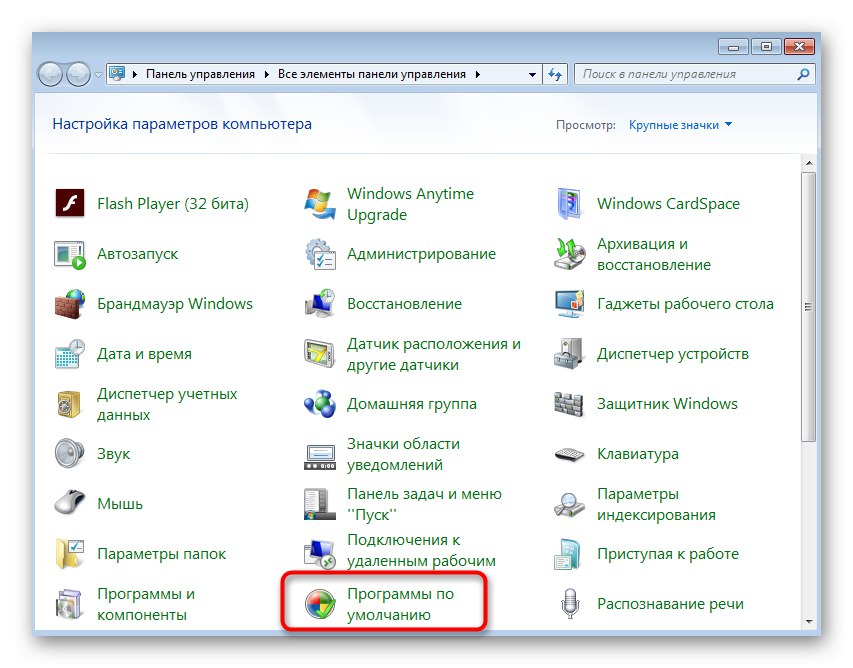
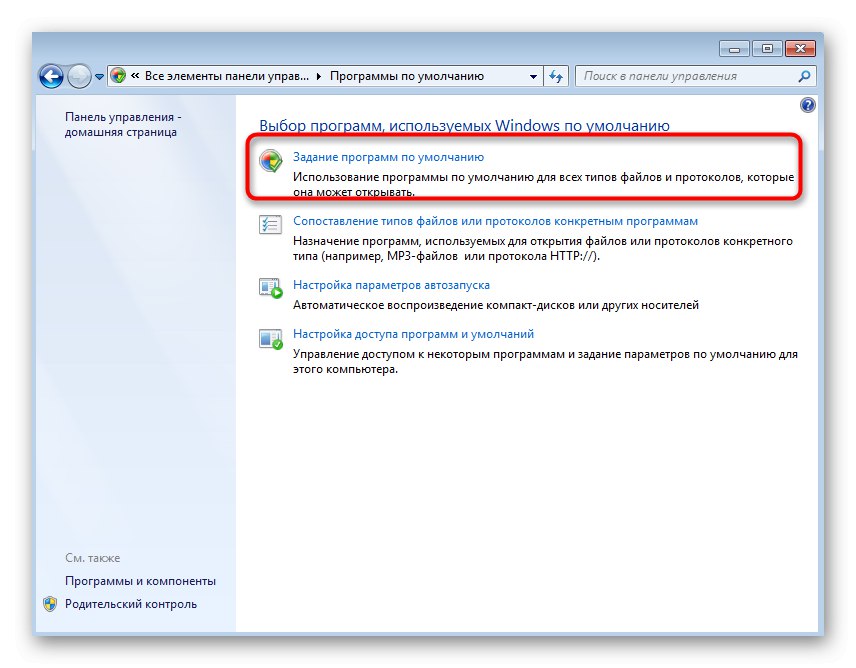
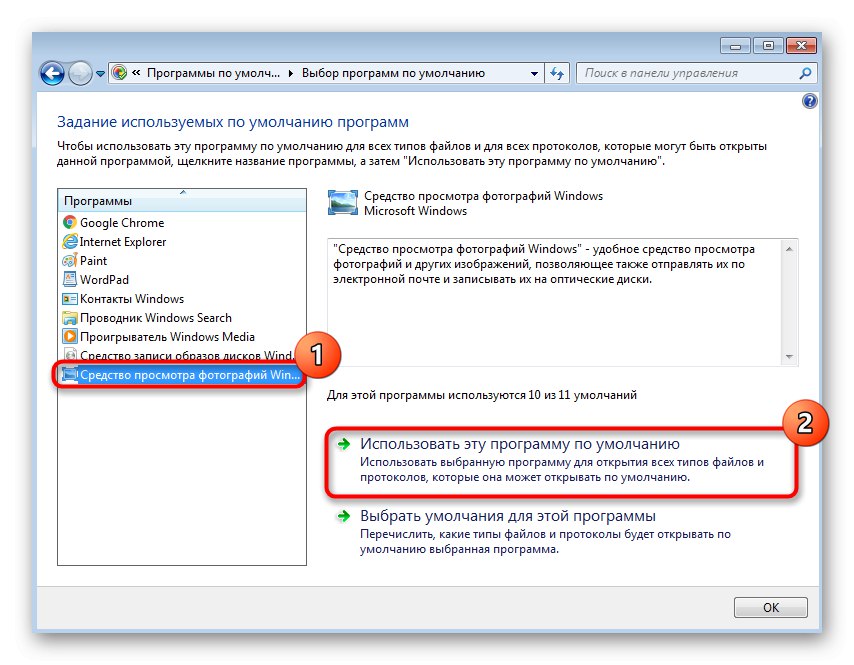
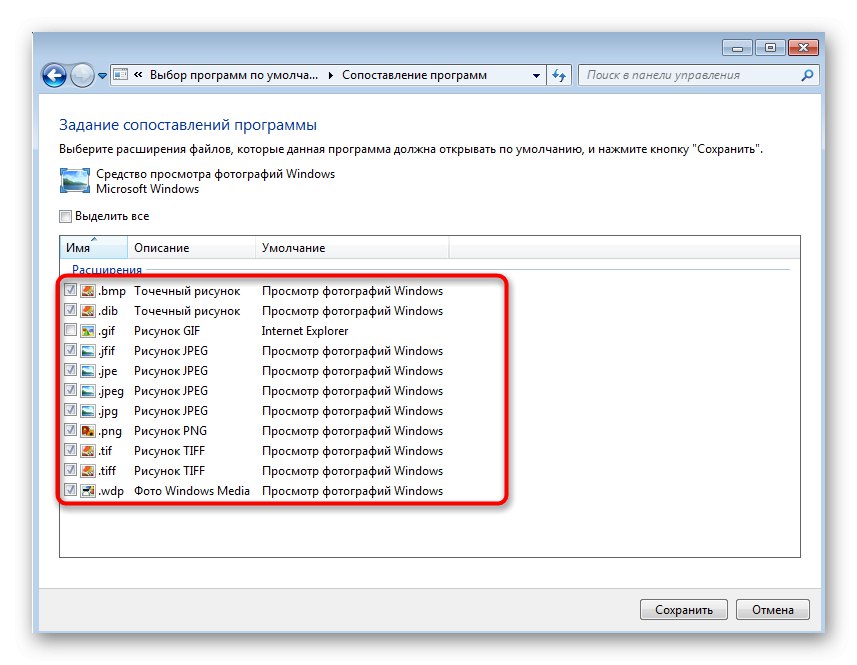
U većini slučajeva ove su radnje dovoljne da se uspostavi ispravno gledanje slika u sustavu Windows 7, ali ponekad te manipulacije ne dovode do pozitivnog učinka ispravljanja asocijacija. Tada ćete morati ručno urediti postavke registra ili koristiti radikalne metode, o čemu u proširenom obliku pročitajte članak u nastavku.
Više detalja: Rješavanje problema s otvaranjem slika u sustavu Windows 7
Opcija 3: Registriranje sistemskih DLL-ova
Neuspjeh u radu sistemskih DLL datoteka situacija je s kojom se običan korisnik rijetko susreće. Međutim, to može predstavljati problem prilikom pokušaja interakcije s izbornikom Start ili programskom trakom. Tada se svi potrebni DLL-ovi moraju ponovno registrirati putem naredbenog retka, što ne traje puno vremena.
- Pokrenite konzolu kao administrator. Ako se to ne može učiniti putem "Početak", upotrijebite alternativne metode o kojima je riječ u članku na donjoj poveznici.
Više detalja: Pozivanje "naredbenog retka" u sustavu Windows 7
- Kopirajte sljedeći sadržaj i u potpunosti ga zalijepite u Naredbeni redak... Sve će se naredbe automatski aktivirati i samo trebate pričekati da se operacija dovrši.
![Registriranje knjižnica prilikom rješavanja problema s klasom koja nije registrirana u sustavu Windows 7]()
regsvr32 kvarc.dll
regsvr32 qdv.dll
regsvr32 wmpasf.dll
regsvr32 acelpdec.ax
regsvr32 qcap.dll
regsvr32 psisrndr.ax
regsvr32 qdvd.dll
regsvr32 g711codc.ax
regsvr32 iac25_32.ax
regsvr32 ir50_32.dll
regsvr32 ivfsrc.ax
regsvr32 msscds32.ax
regsvr32 l3codecx.ax
regsvr32 mpg2splt.ax
regsvr32 mpeg2data.ax
regsvr32 sbe.dll
regsvr32 qedit.dll
regsvr32 wmmfilt.dll
regsvr32 vbisurf.ax
regsvr32 wiasf.ax
regsvr32 msadds.ax
regsvr32 wmv8ds32.ax
regsvr32 wmvds32.ax
regsvr32 qasf.dll
regsvr32 wstdecod.dll - Na zaslonu bi se trebao pojaviti niz obavijesti koje ukazuju na to da je DLL registracija bila uspješna.
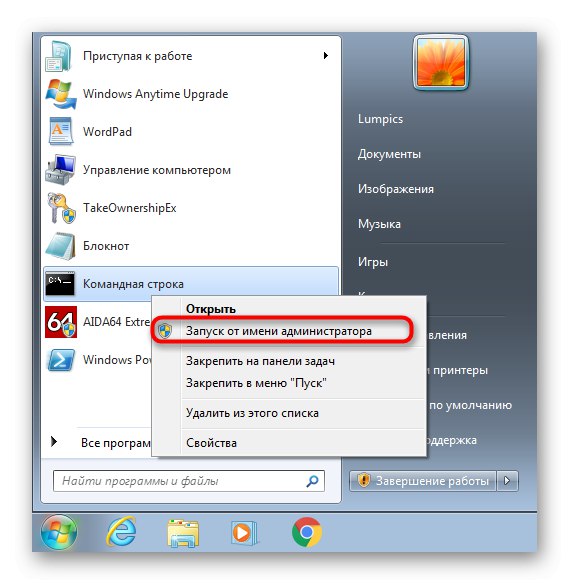
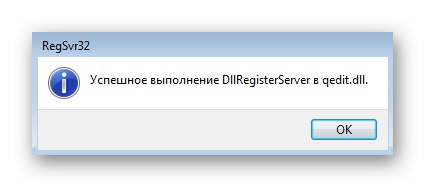
Nakon toga, ponovno pokrenite računalo i pokušajte kliknuti na "Početak" ili ponovno upravljajte programskom trakom. Ako se pogreška i dalje pojavljuje, možete je riješiti skeniranjem sistemskih datoteka radi integriteta, koje možete pronaći u donjem članku.
Više detalja: Provjera integriteta sistemskih datoteka u sustavu Windows 7
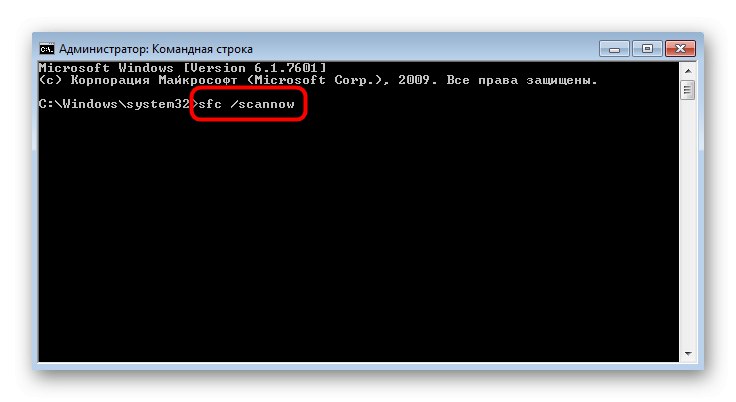
Opcija 4: Provjerite usluge lokalnog računala
Postoji niz lokalnih računalnih usluga koje su izravno povezane s asocijacijama datoteka, a neuspjesi u njihovom radu mogu utjecati na izgled problema koji se razmatra. Automatska provjera usluge univerzalna je metoda koja može pomoći u svakoj situaciji, a možete je primijeniti ovako:
- Otvorite uslužni program "Trčanje" putem tipkovne prečice Win + Ra zatim u polje unesite
dcomcnfgi kliknite na Unesi. - U izborniku koji se otvori slijedite put Usluge komponenata — "Računala" — "Moje računalo".
- Otvorite direktorij Konfiguracija DCOM-a.
- Datoteke će provjeriti sustav, a ako neke usluge ne rade ispravno ili još nisu instalirane, automatski će se ispraviti, a morat ćete samo potvrditi dodavanje i pričekati da operacija završi.